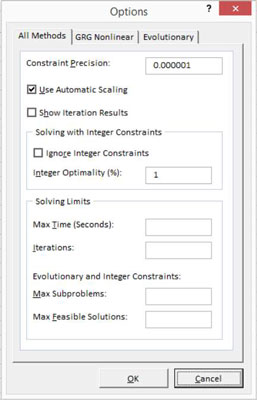Indstillingen Alle metoder-fanebladet i Excel giver kasser, du kan bruge til enhver løsningsmetode. Du behøver måske aldrig bruge denne mulighed, men den er der, hvis du skal finjustere.
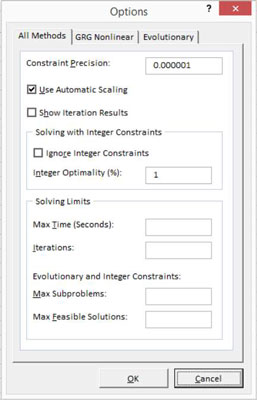
Bruger automatisk skalering
Du kan markere afkrydsningsfeltet Brug automatisk skalering, når du arbejder med variabler, der er meget forskellige i størrelse. For eksempel, hvis du arbejder med renter og kontosaldi på flere millioner dollar, vil du måske bruge den automatiske skaleringsindstilling til at fortælle Excel, "Hey dude, Solver-variablens værdier er meget forskellige i størrelse, så du bør automatisk skalere disse babyer."
Viser iterationsresultater
Hvis du ikke har noget bedre at gøre, skal du markere afkrydsningsfeltet Vis iterationsresultater. Når du gør det, stopper Excel, efter at den har beregnet hver objektivfunktion ved hjælp af et nyt sæt af Solver-variableværdier og viser dig de mellemliggende beregningsresultater. De fleste mennesker vil ikke og burde være ligeglade med at se mellemliggende beregningsresultater. I nogle tilfælde vil du måske se, hvordan Solver arbejder hen imod det optimale resultat af den objektive funktion.
Løsning med heltalsbegrænsninger
Brug af heltalsbegrænsninger kan komplicere din optimeringsmodellering, så Excels Solver giver nogle justeringer, du kan foretage til modeller, der "teknisk" burde returnere heltalsværdier. For eksempel kan du markere feltet Ignorer heltalsbegrænsninger for at fortælle Excel, at du vil prøve at løse problemet (kun for at fnise) uden heltalsbegrænsningerne.
En anden heltal-begrænsning-relateret tweak: Heltal Optimality %-feltet lader dig angive den maksimale procentvise forskel, som du vil acceptere mellem den bedste løsning, der bruger heltals begrænsninger, og den bedste løsning, der ignorerer heltals begrænsninger.
Indstilling af en grænse for Solver
Brug tekstboksene Max Time og Iterations til at begrænse mængden af arbejde, som Solver udfører for at løse et optimeringsmodelleringsproblem. Nu tager dette simple eksempel ikke meget tid at løse. Men problemer i det virkelige liv er ofte meget mere komplicerede. Et problem i det virkelige liv kan have mange flere Solver-variabler at håndtere.
Begrænsningerne kan være flere og mere komplicerede. Og du kan komplicere optimering ved at gøre ting som at arbejde med masser af heltal eller binære begrænsninger.
Når du arbejder med store, komplekse problemer i det virkelige liv, kan den tid, det tager Solver at optimere, blive meget lang. I disse tilfælde kan du indstille en maksimal tidsfrist, som Solver tager, ved at bruge tekstboksen Max Time. Du kan også indstille et maksimalt antal iterationer, som Solver laver, ved at bruge tekstboksen Iterations.
Du kan stoppe Solverens beregninger ved at trykke på Esc.
Hvis du bruger den evolutionære løsningsmetode i en situation med heltalsbegrænsninger, kan du også angive det maksimale antal underproblemer, du vil have, at Solver skal arbejde på, ved at bruge boksen Max Subproblems og derefter det maksimale antal mulige heltalsløsninger, du vil have Solver til producere ved hjælp af Max Feasible Solutions-boksen.